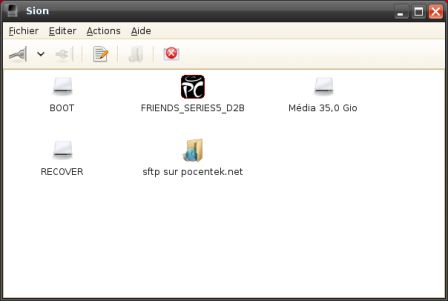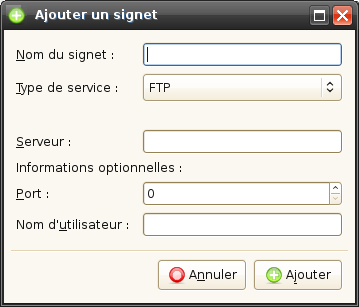Naviguer avec Thunar dans des sytèmes de fichiers distants grâce à Sion
Il n'est pour l'instant pas possible d'ouvrir directement dans Thunar des connections SSH, FTP, SFTP, SAMBA... Le port de l'application vers gio/gvfs comblera entre autres cette lacune. En attendant il est possible d'utiliser une application externe, Sion, pour parvenir à ses fins.
Sion utilise gvfs pour monter les systèmes de fichier distants et les rendre accessibles sur votre ordinateur. Pour l'utiliser avec Thunar, il faut d'abord configurer gvfs pour qu'il ouvre les dossiers dans Thunar. Il semble que ceci ne fonctionne pas chez certaines personnes, priez pour que ça marche chez vous !
Configuration de gvfs et de gvfs-open
Premièrement, il faut installer gvfs-fuse et fuse-utils. Il convient ensuite de vérifier que votre utilisateur est bien dans le groupe fuse, je vous invite à faire une recherche sur la documentation de votre distribution.
J'ai ensuite dû ajouter les lignes suivantes au fichier ~/.local/share/applications/defaults.list car gvfs-open s'obstinait à ouvrir Nautilus (qui est installé pour la session familiale) au lieu de Thunar:
x-directory/gnome-default-handler=Thunar.desktop inode/directory=Thunar.desktop x-directory/normal=Thunar.desktop
Il peut être nécessaire de relancer la session après ces modifications.
Utilisation de Sion
La fenêtre principale de Sion affiche les systèmes de fichiers qui sont actuellement connectés, qu'ils soient locaux (comme un disque dur, un CDrom...) ou distants. Il suffit de double-cliquer sur une des icônes pour ouvrir le système de fichiers correspondant dans Thunar.
Pour ajouter ou modifier des systèmes de fichiers distants, rendez vous dans le menu Editer et ouvrez Editer des signets. Pour ajouter un signet vers un système de fichiers distant, cliquez sur AJouter et remplissez les informations demandées sur cette fenêtre :
Le champ Port est souvent inutile. Une fois ajouté, vous pouvez vous connecter à votre système de fichiers distant en cliquant sur la petite flèche à droite de la prise sur la fenêtre principale et en cliquant sur le nom du système à connecter. Sion enregistre automatiquement les mots de passes pour les conenctions suivantes.
Vous pouvez naviguer dans le système de fichier en double cliquant sur son icône ou en allant dans le dossier ~/.gvfs/nom_du_système_distant avec Thunar ou votre console.
Le développeur de Sion est très actif, il semble qu'il ait déjà ajouté la possibilité de conencter des signets automatiquement au démarrage de l'ordinateur dans la version en développement.